[Mise à jour ] Comment corriger la balance des blanc Photoshop ?
Lors de la photographie, obtenir un équilibre parfait des couleurs peut être difficile. Même si vous disposez du meilleur appareil photo avec des réglages optimaux, les images peuvent apparaître trop chaudes, froides ou teintées en raison des conditions d'éclairage. Vous avez peut-être remarqué que les photos d'intérieur ont souvent une teinte orangée, tandis que les photos de plage semblent étrangement bleues. Cette incohérence de couleur est due à un mauvais équilibre des blancs.
Mais ne vous inquiétez pas, car heureusement, Adobe Photoshop propose des outils puissants pour corriger cela. Vous vous demandez comment ? Dans ce guide, nous plongerons dans la correction de l'équilibre des blancs dans Photoshop pour rendre vos photos naturelles et fidèles à la réalité. De plus, nous présenterons des outils d'IA comme HitPaw FotorPea qui simplifient le processus.
Partie 1 : Comprendre la Correction de l'Équilibre des Blancs
1. Qu'est-ce que l'Équilibre des Blancs en Photographie ?
Pensez à l'équilibre des blancs comme la façon dont votre appareil photo perçoit les couleurs comme vos yeux le font. Votre cerveau ajuste automatiquement les couleurs selon les conditions d'éclairage, mais les appareils photo nécessitent un peu d'aide. C'est pourquoi, lorsque vous êtes dans une pièce avec des lumières fluorescentes, tout semble normal à vos yeux, mais l'appareil photo peut rendre les photos vertes ou bleues.

La lumière naturelle, les ampoules incandescentes ou les lampes fluorescentes émettent différentes températures de couleur. L'objectif de l'équilibre des blancs est de neutraliser ces variations pour obtenir des teintes précises. En d'autres termes, la magie de l'équilibre des blancs réside dans sa capacité à rendre les blancs vraiment blancs, quelles que soient les conditions d'éclairage.
2. Comment un Mauvais Équilibre des Blancs Affecte-t-il les Photos ?
Les photos avec un mauvais équilibre des blancs semblent souvent déséquilibrées et artificielles, ce qui peut nuire à l'ensemble de l'image de manière surprenante. Par exemple :
- Les tons de peau peuvent paraître brûlés ou irréalistes.
- Les scènes enneigées peuvent sembler bleues au lieu de blanc pur.
- Les photos d'intérieur peuvent avoir une lueur orangée indésirable.
- Les photos de coucher de soleil peuvent perdre leur chaleur naturelle.
Par exemple, beaucoup d'entre nous aiment photographier pendant l'heure dorée, mais il n'est pas toujours facile de capturer ces couleurs. Cependant, on peut y parvenir en utilisant le bon équilibre des blancs.

Observez les deux images ci-dessous. Si vous souhaitez des couleurs audacieuses et vibrantes, réglez votre équilibre des blancs sur une valeur plus chaude, comme 8500K. Mais si vous préférez une ambiance plus douce et atténuée, un réglage plus froid autour de 6000K pourrait mieux correspondre à votre style.
Dans ce cas, il n'y a pas de bon ou de mauvais choix, car les deux images représentent une approche artistique différente du sujet. En ajustant créativement l'équilibre des blancs, vous pouvez aligner vos photos sur l'humeur et la vision que vous recherchez.
3. Comment Ajuster l'Équilibre des Blancs avec les Paramètres de l'Appareil Photo
Pour éviter les problèmes d'équilibre des blancs, les appareils photo offrent plusieurs modes intégrés pour aider, tels que :
- Équilibre des Blancs Automatique (AWB) : L'appareil photo détecte l'éclairage et ajuste automatiquement l'équilibre des blancs.
- Utiliser l'Équilibre des Blancs Personnalisé : Photographie une carte blanche ou grise dans vos conditions de prise de vue.
- Choisir le Bon Préréglage : Correspondre à votre éclairage (ensoleillé, nuageux, tungstène, etc.).
- Photographier en RAW : Offre plus de flexibilité pour les ajustements en post-traitement.
- Réglage Manuel en Kelvin : Certains appareils permettent un ajustement direct de la température pour un contrôle précis.
Cependant, malgré ces modes, des ajustements en post-traitement avec Photoshop peuvent être nécessaires pour atteindre la perfection.
Partie 2 : (3 Méthodes) Comment Corriger l'Équilibre des Blancs dans Photoshop Elements
Méthode 1 : Ajustement de l'Équilibre des Couleurs
Si l'image penche vers une teinte spécifique, comme trop de rouge ou de bleu, cette méthode est idéale. Voici comment corriger l'équilibre des blancs dans Photoshop.
-
1.Ouvrez l'image originale dans Photoshop Elements

-
2.Allez dans Image > Réglages > Balance des couleurs.

-
3.Dans la boîte de dialogue Balance des couleurs, ajustez les curseurs pour Cyan-Rouge, Magenta-Vert, et Jaune-Bleu pour équilibrer les couleurs. Pour maintenir la luminosité d'origine, cochez la case Conserver la Luminosité.

-
4.Cliquez sur OK et admirez le résultat final.

Méthode 2 : Utilisation de l'Outil Courbes
L'outil Courbes offre un contrôle plus précis sur les valeurs tonales. Voici comment l'utiliser.
-
1.Créez un calque de réglage courbe.

-
2.Cliquez sur le bord droit de l'onglet Propriétés (marqué en vert dans la capture d'écran ci-dessous).

-
3.Dans le menu déroulant, sélectionnez Options Automatiques.

-
4.Cela ouvrira les Options de Correction Automatique des Couleurs. Dans cette fenêtre, choisissez Trouver les Couleurs Claires et Foncées.

-
5.Cliquez sur OK et admirez le résultat final.

Méthode 3 : Application du Plugin Adobe Camera Raw
Le plugin Adobe Camera Raw (ACR) est particulièrement utile pour les photographes travaillant avec des fichiers RAW. Il permet d'importer des images RAW et de faire des ajustements de base dans Photoshop.
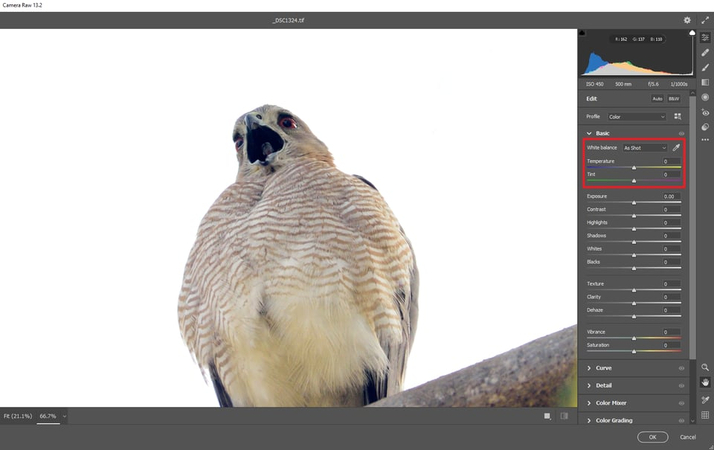
- 1.Ouvrez l'image RAW via Filtre > Filtre Camera Raw.
- 2.Dans le panneau ACR, ajustez l'Outil d'Équilibre des Blancs (W) en cliquant sur un gris neutre
- 3.Si nécessaire, ajustez les curseurs de Température et de Teinte pour affiner l'équilibre.
Partie 3 : Astuce supplémentaire pour utiliser l'IA pour la correction de la balance des blancs
Bien que les techniques mentionnées ci-dessus offrent une méthode complète pour corriger la balance des blancs dans Photoshop, elles peuvent être accablantes pour les débutants. Par conséquent, si vous recherchez une solution rapide et facile, pensez à utiliser HitPaw FotorPea.
Alimenté par un algorithme IA avancé, HitPaw FotorPea est un outil de retouche robuste qui simplifie la correction de la balance des blancs avec l'intelligence artificielle. Il analyse et corrige automatiquement la balance des blancs, ce qui permet de gagner du temps et de l'effort pour les photographes.
Quelques-unes des principales caractéristiques de HitPaw FotorPea
HitPaw FotorPea - Outil de retouche photo tout-en-un pour Windows et Mac
Sécurisé et vérifié. 212 820 personnes l'ont téléchargé.
- Correction des couleurs alimentée par l'IA pour corriger la balance des blancs des photos
- Interface conviviale pour retoucher les photos et les amener au niveau supérieur
- Traitement par lots de plusieurs photos avec le même modèle
- Sortie de haute qualité pour garantir la clarté des images
Sécurisé et vérifié. 212 820 personnes l'ont téléchargé.
Comment corriger la balance des blancs avec HitPaw FotorPea ?
Étape 1 : Téléchargez et installez HitPaw FotorPea
Rendez-vous sur HitPaw FotorPea et téléchargez le logiciel pour votre Windows ou Mac. Ensuite, installez-le en suivant les instructions à l'écran.
Étape 2 : Accédez à l'IA Enhancer
Après l'installation, sélectionnez "AI Enhancer" depuis le menu principal et cliquez sur "Choisir un fichier" pour télécharger toutes les photos que vous souhaitez corriger.

Étape 3 : Choisissez le modèle de calibration des couleurs de l'IA
Maintenant, parmi les options proposées, sélectionnez le modèle de calibration des couleurs pour corriger la balance des blancs de la photo.
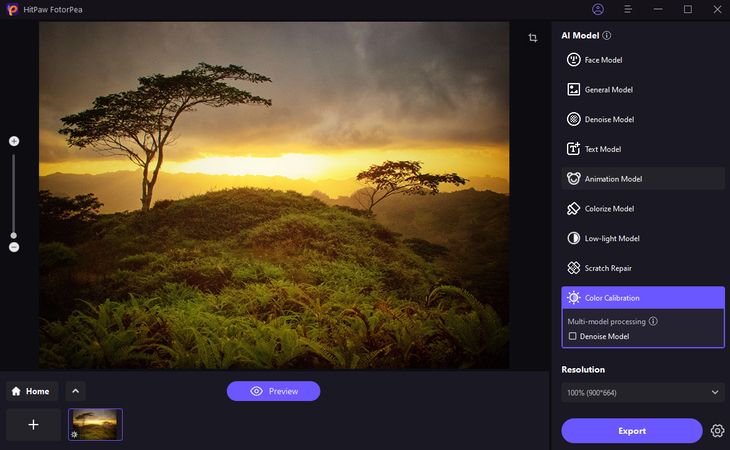
Étape 4 : Attendez quelques secondes et laissez l'IA faire son travail
Maintenant, en quelques secondes, l'IA de HitPaw FotorPea analysera la photo et appliquera les améliorations nécessaires.
Étape 5 : Prévisualisez l'effet et exportez
Prévisualisez maintenant les changements et comparez les images avant et après. Une fois que vous êtes satisfait du résultat, cliquez sur "Exporter" et téléchargez l'image améliorée.
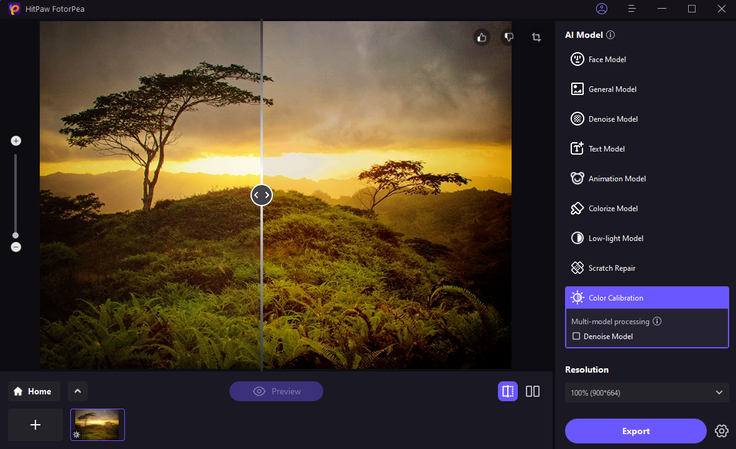
C'est le guide ultime de HitPaw FotorPea
Conclusion
Si vous souhaitez donner à vos photos un aspect professionnel, il est essentiel de connaître les bases de la balance des blancs. En plus de cette connaissance, vous devrez peut-être aussi apprendre à corriger la balance des blancs dans Photoshop, car c'est ce qui permet à vos photos de se démarquer.
Cependant, l'apprentissage de ces techniques peut être difficile et chronophage. Mais si vous cherchez une solution plus rapide, des outils alimentés par l'IA comme HitPaw FotorPea peuvent être la solution. Alimenté par l'IA, ce logiciel incroyable offre une expérience de retouche fluide avec un minimum d'effort, vous garantissant des photos de qualité professionnelle en un seul clic.


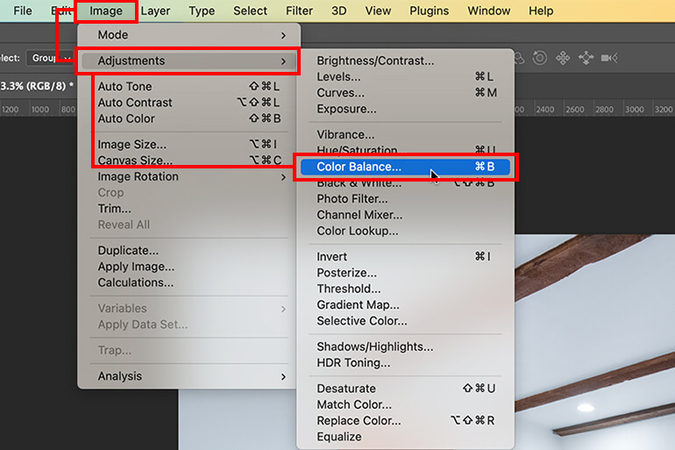
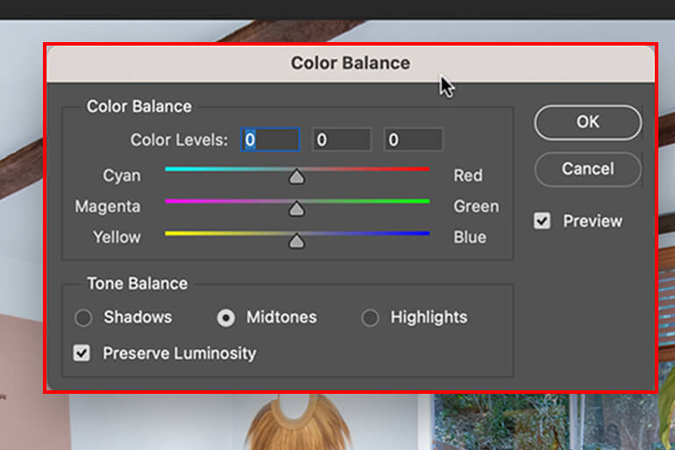

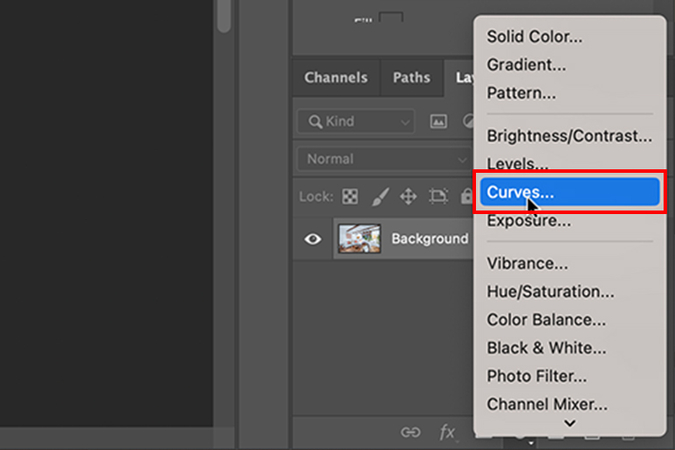
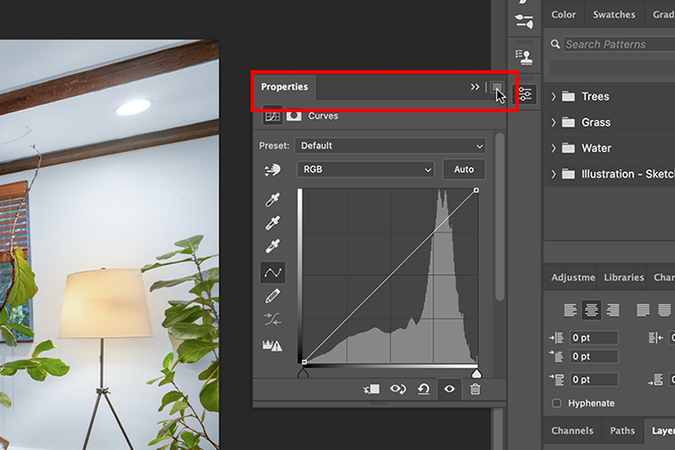
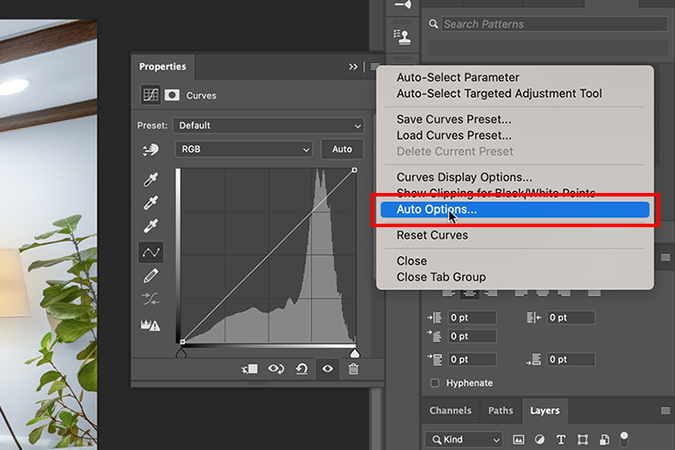
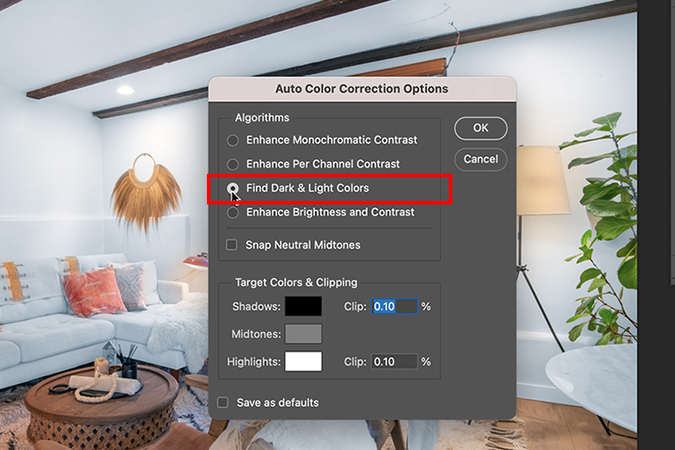







 HitPaw Univd
HitPaw Univd HitPaw VikPea
HitPaw VikPea HitPaw VoicePea
HitPaw VoicePea
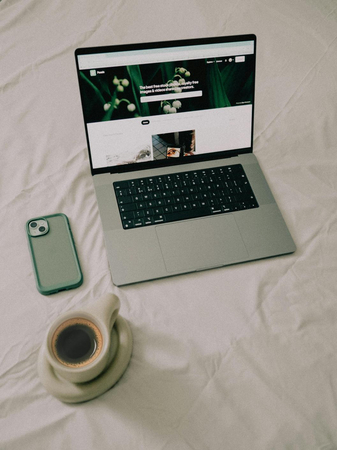


Partager cet article :
Donnez une note du produit :
Clément Poulain
Auteur en chef
Je travaille en freelance depuis plus de 7 ans. Cela m'impressionne toujours quand je trouve de nouvelles choses et les dernières connaissances. Je pense que la vie est illimitée mais je ne connais pas de limites.
Voir tous les articlesLaissez un avis
Donnez votre avis pour les articles HitPaw